Samsung Galaxy S23 シリーズで LED 通知ライトを取得する方法
その他 / / April 27, 2023
電話の画面が扱いにくくなく、ベゼルがまだ存在していた頃、一部の電話には気の利いた小さな機能がありました。 通知 LED. LED 通知ライトは、保留中の通知があるかどうかを判断するのに役立ちました。 さて、何を推測しますか? LED のファンで、Samsung の最新のフラッグシップをお持ちの場合は、Samsung Galaxy S23 シリーズの電話で LED 通知ライトを取得できるようになりました。
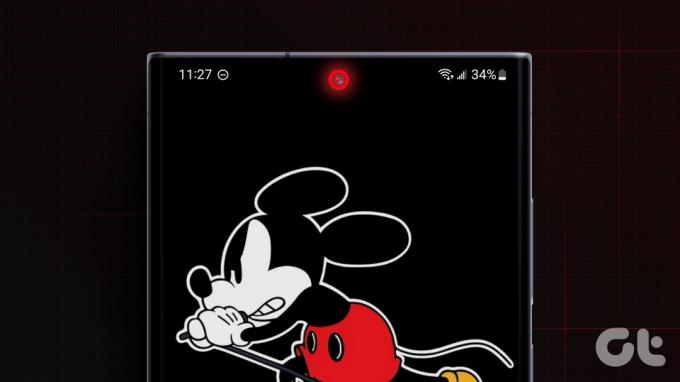
一方、 Samsung スマートフォンの Always On Display 良い仕事をします.通知LEDは懐かしさと実用性を同時に呼び戻します. それでは、Galaxy S23 シリーズのデバイスを手に取り、素晴らしい通知 LED を世界に再紹介しましょう!
LED通知ライトの必要性は何ですか
LED 通知ライトは、受信した通知を判断する優れた方法です。 たとえば、LED が青く点滅している場合は、Facebook からの通知を示しています。 LED が緑色に点滅している場合は、新しい WhatsApp メッセージを示しています。 このようにして、電話の画面をオンにして電話を確認する価値があるかどうかを判断できます.
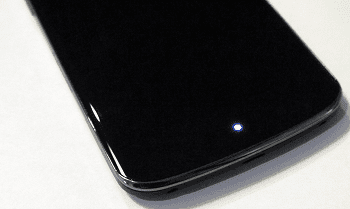
最近はベゼルが狭くなり、通知LEDがなくなりました。 しかし、すばらしい開発者のおかげで、Samsung Galaxy フォンで待望の通知 LED を復活させることができるアプリが Google Play ストアに登場しました。 その結果、Always On Display を使用しないことでバッテリーを節約でき、受信した通知を把握できます。
Samsung Galaxy S23 シリーズで LED 通知ライトを有効にする方法
Galaxy S23 シリーズの電話には物理的な通知 LED がないことに注意してください。 これ 騙す 前面カメラの周囲の領域を LED ストリップとして使用する必要があります。 したがって、Galaxy S22 および S21 シリーズなどの古い Samsung フラグシップでも動作します。 したがって、画面がオフのときに電話で通知リマインダーが必要な場合は、デバイスを手に取り、以下の手順に従ってください.
ステップ1: 以下のリンクを使用して、Play ストアから Samsung アプリの通知ライトをダウンロードします。
サムスンの通知ライトをダウンロード
ステップ2: Samsung Galaxy スマートフォンでアプリを起動します。 アプリドロワーで次の名前で見つけることができます aod通知.
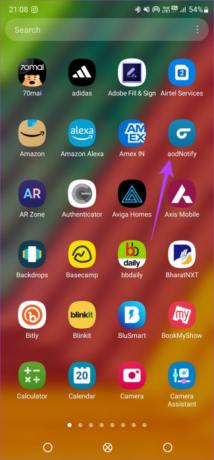
ステップ 3: アプリを開いてすぐに [次へ] ボタンをタップします。
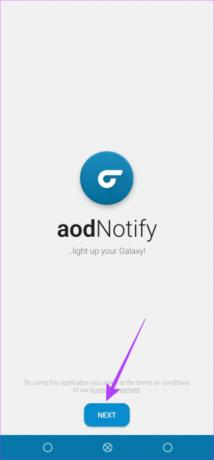
ステップ 4: アプリへのアクセスを許可するには、初期設定プロセスを実行する必要があります。 ここでは、通知 LED で通知するアプリも選択します。
[アプリを選択] という最初のオプションを選択します。

ここで、通知を表示するすべてのアプリを選択します。
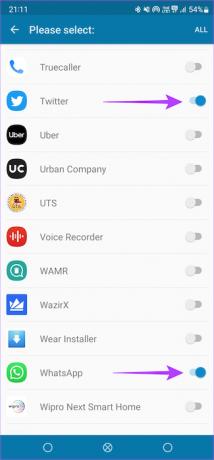
通知 LED を介してすべてのアプリから通知を受け取りたい場合は、右上隅にある [すべて] オプションを選択することもできます。
ステップ 5: 次に、通知アクセスをタップします。 これにより、通知を読み取るためのアプリへのアクセスが許可されます。
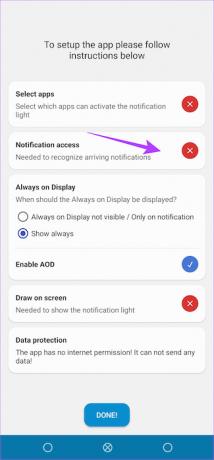
aodNotify の横にあるトグルを有効にして、[許可] をタップします。

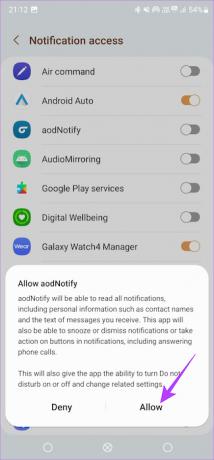
ステップ 6: 最後に、「画面に描画」オプションをタップして許可を有効にします。
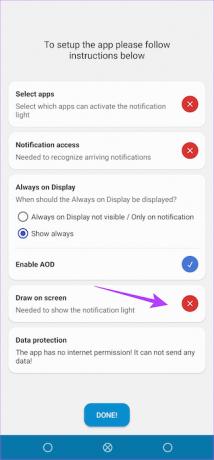
ステップ 7: [インストール済みアプリ] セクションに移動し、aodNotify を選択します。
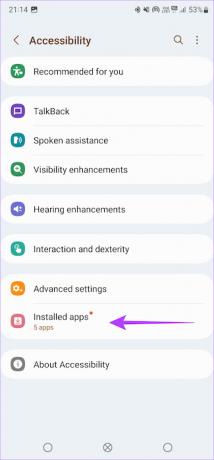

ステップ 8: トグルを有効にし、[許可] をタップしてプロセスを完了します。
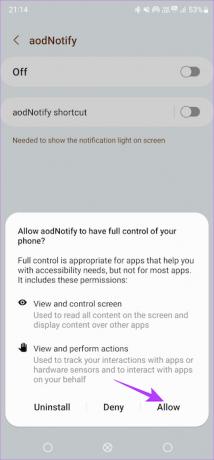
ステップ 8: すべての手順が完了したら、画面の下部にある [完了] をタップします。

通知 LED が電話機に設定され、使用できるようになりました。 アプリ内のさまざまなメニューを使用してカスタマイズすることもできます。
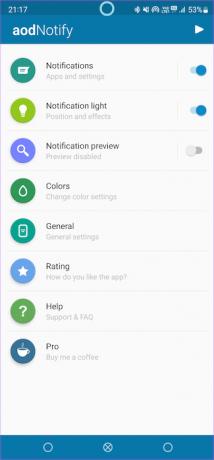
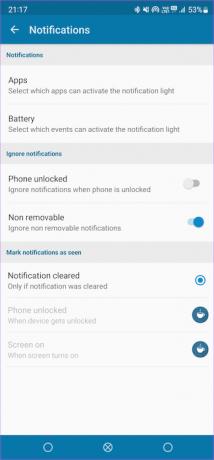
さまざまなアプリのカスタム カラー、パルス パターンと持続時間、さらにはライトの位置を選択できます。
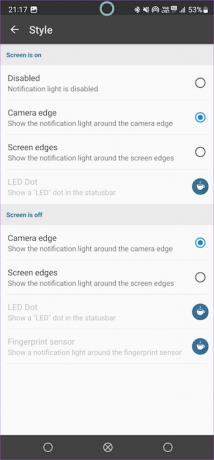

カスタマイズが完了すると、通知を受け取るたびに、LED 通知ライトが前面カメラ モジュールまたは選択した位置の周りに表示されます。

LED 通知ライトが機能しないのはなぜですか
Samsung Galaxy デバイスで LED 通知ライトが機能しない場合、いくつかの理由が考えられます。 ここにいくつかのもっともらしい解決策があります -
- aodNotify アプリが機能するための適切な権限が付与されていることを確認してください。
- 通知 LED を表示するアプリをすべて選択します。
- 通知を受信したときに表示される LED の表示色と持続時間を設定します。
- LED 通知ライトが機能するには、Always On Display を有効にする必要があることに注意してください。
- これでうまくいかない場合は、アプリをアンインストールしてから再インストールして、違いが生じるかどうかを確認してください。
Samsung スマートフォンの LED 通知ライトに関するよくある質問
はい、Always On Display と LED 通知ライトの両方を併用できます。 ただし、この方法ではバッテリーの使用量が高くなります。
アプリのバッテリー消費量はわずかに多くなりますが、1 日を通して取るに足らないものになるでしょう。 ただし、Always On Display と比較すると、アプリのバッテリー消費量は少なくなります。
Samsung スマートフォンから aodNotify アプリをアンインストールすることで、LED 通知サービスを停止できます。
別の通知を見逃すことはありません
Samsung Galaxy S23 シリーズ デバイスで通知 LED を使用することには、2 つの目的があります。 1 つ目は、LED が点滅し続けるため、通知を見逃すことがありません。 2 つ目は、常時オンにしておく必要がある従来の Always On Display と比較して、バッテリーの節約にもなります。 ウィンウィンです!
最終更新日: 2023 年 4 月 24 日
上記の記事には、Guiding Tech のサポートに役立つアフィリエイト リンクが含まれている場合があります。 ただし、編集の完全性には影響しません。 コンテンツは偏りがなく、本物のままです。
知ってますか
WhatsApp の創設者である Jan Koum と Brian Acton は、どちらも Facebook と Twitter のインタビューで拒否されました。



